随着智能手机摄影技术的飞速发展,越来越多的用户喜欢用手机拍摄高分辨率的照片和视频。然而,手机存储空间有限,将这些大文件转移到其他设备进行备份或处理就显...
2025-04-04 2 u盘
在数字时代,U盘成为了我们日常生活中不可或缺的存储工具。无论是存储重要文件还是进行数据传输,U盘都扮演着重要角色。然而,在使用过程中,我们可能会遇到需要重命名U盘的情况。那么U盘重命名困难吗?其实并不难,接下来,本文将详细介绍U盘重命名的详细步骤,并解答在操作过程中可能遇到的问题,让每位读都能轻松掌握U盘重命名的方法。
在正式进入操作步骤之前,我们首先来理解为何需要对U盘进行重命名。
1.管理便捷:随着U盘使用的频繁,不同的U盘可能会积攒过多,如果我们没有对它们进行合理命名,日后寻找会非常困难。
2.安全因素:有些U盘可能用于存储重要数据,一个清晰的名称可以减少将敏感数据遗失或误用的风险。
合理地对U盘进行重命名,对于提升个人以及团队的工作效率,保证数据安全都是非常有必要的。
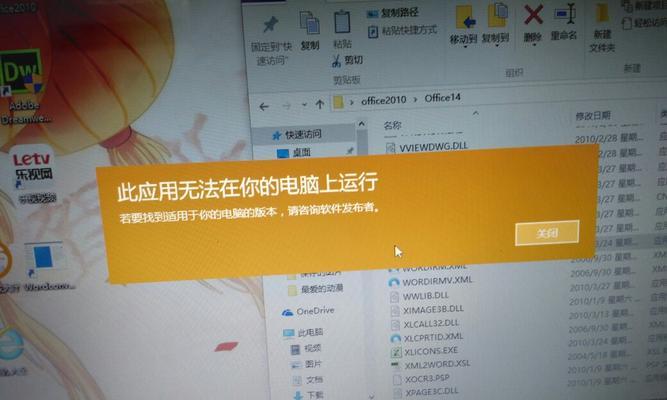
步骤1:连接U盘
首先确保你的U盘已经连接到电脑上,并且被电脑正确识别。通常情况下,你可以通过电脑的“我的电脑”或者是“此电脑”查看到U盘的图标。
步骤2:找到U盘盘符
在“此电脑”中,找到U盘对应的盘符,比如:E盘、F盘等。这个盘符是你在重命名U盘时需要点击的部分。
步骤3:右键点击盘符
在U盘的盘符上点击右键,会出现一个下拉菜单。在菜单中选择“重命名”选项。
步骤4:输入新名称
点击“重命名”之后,U盘盘符会变成可编辑状态,此时你可以输入你想要的新名称。尽量选择简单易记且与U盘内容相关的名称。
步骤5:确认重命名
输入好新名称后,点击键盘上的回车键或者点击其他位置,即可完成重命名操作。此时,你会看到U盘的图标更新为新的名称。
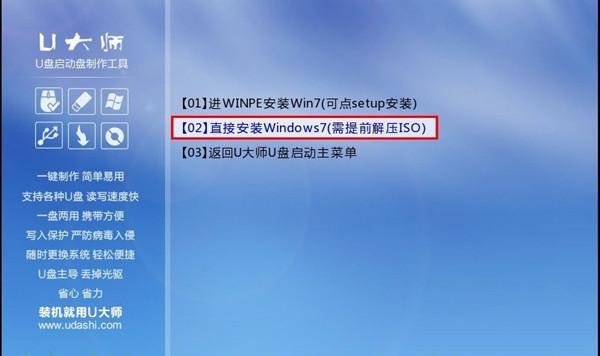
注意事项:
确保在重命名之前,U盘没有被其他程序占用,否则可能会导致重命名失败。
在重命名U盘时,切勿给U盘命名为“回收站”、“我的电脑”等系统保留词汇,这可能会导致系统出现异常。
常见问题解答:
问题一:为什么重命名U盘后,系统提示无法完成操作?
答:这通常是因为U盘正在被某个程序访问或占用。请确保在重命名前,没有程序在使用U盘,包括文件资源管理器的预览窗口。
问题二:更换电脑后U盘的名称会变吗?
答:如果你在另一台电脑上使用U盘且没有进行重命名,U盘将保持之前设置的名称。如果需要在新电脑上更改U盘名称,则需要按照上述步骤操作。
问题三:如何批量重命名多个U盘?
答:目前大多数操作系统不支持直接批量重命名U盘。如需批量操作,建议使用第三方批量重命名工具,或者在文件资源管理器中对每个盘符进行逐一重命名。
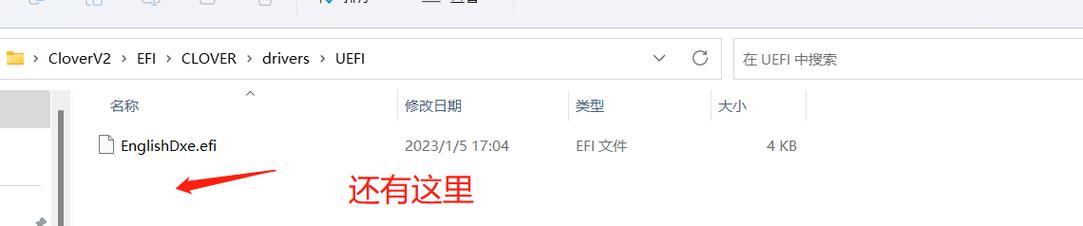
如果你使用的是Mac电脑,U盘的重命名步骤略有不同。
步骤1:连接U盘
首先确保U盘已经连接到你的Mac电脑。
步骤2:打开磁盘工具
在Finder(访达)的菜单栏上选择“前往”,然后选择“实用工具”,找到并打开“磁盘工具”。
步骤3:选择你的U盘
在磁盘工具中,选择你想要重命名的U盘。在U盘信息区域的最左侧是U盘的名称。
步骤4:输入新名称并确定
点击U盘名称,然后输入新的名称。完成输入后,点击键盘上的回车键或者点击其他位置,即可完成重命名操作。
通过以上步骤和指导,我们了解到U盘重命名实际上是一件非常简单的工作。无论是Windows系统还是Mac系统,重命名U盘的过程都十分直观,只需要按照正确的步骤进行即可。希望本文的介绍能够帮助你顺利完成U盘的重命名操作,提高数据管理的效率和安全性。
标签: u盘
版权声明:本文内容由互联网用户自发贡献,该文观点仅代表作者本人。本站仅提供信息存储空间服务,不拥有所有权,不承担相关法律责任。如发现本站有涉嫌抄袭侵权/违法违规的内容, 请发送邮件至 3561739510@qq.com 举报,一经查实,本站将立刻删除。
相关文章

随着智能手机摄影技术的飞速发展,越来越多的用户喜欢用手机拍摄高分辨率的照片和视频。然而,手机存储空间有限,将这些大文件转移到其他设备进行备份或处理就显...
2025-04-04 2 u盘

在我们日常使用电脑过程中,U盘作为一种便捷的数据存储设备,经常会被用到。然而,当U盘被意外写保护后,就会遇到无法存储数据的麻烦。U盘被写保护了怎么解除...
2025-03-31 8 u盘

现在,随着科技的不断进步,U盘已经成为我们日常生活中必不可少的存储设备之一。而创意U盘作为一种独特的设计和功能结合的产品,受到了很多人的关注。但是,对...
2025-01-30 34 u盘

在数字时代,观看电影已成为人们娱乐生活的重要部分。有时,我们需要将电影下载到U盘中,以便在没有网络的情况下随时观看。但是,很多人不明确下载电影到U盘的...
2025-01-12 108 u盘

随着电脑的普及和技术的发展,U盘成为了我们日常生活中不可或缺的一部分。它方便快捷,能够帮助我们在不同的计算机之间传输文件。然而,U盘也成了病毒传播的重...
2025-01-12 117 u盘

随着Linux操作系统在服务器和个人计算领域越来越受到重视,CentOS作为RedHatEnterpriseLinux(RHEL)的免费替代品,以其稳...
2025-01-12 69 u盘